Photoshop中制作特殊图片排版效果?
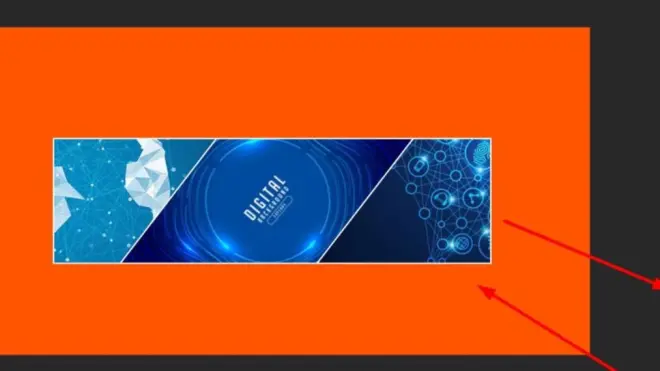
这里讲一下在Photoshop2019中如何制作如图所示的照片组合效果:

像这种特殊排版需要结合几种不同的效果,大概是智能对象,剪贴蒙版,混合选项等。大概的操作步骤如下:
1.打开photoshop软件,新建一个画布:
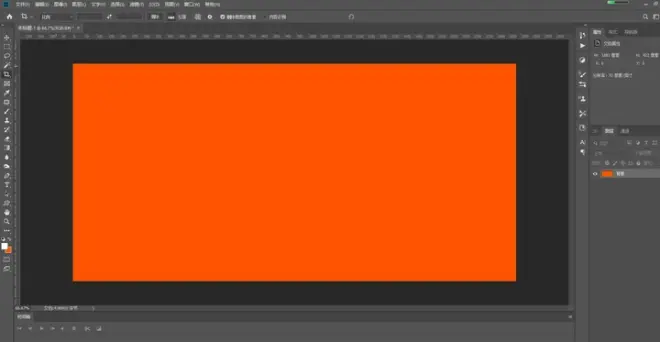
2.使用矩形工具画一个长方形如图所示:
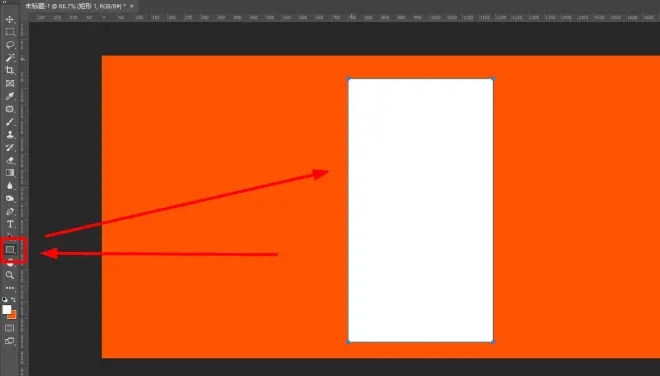
3.使用快捷键ctrl+t,对长方形进行旋转如图:
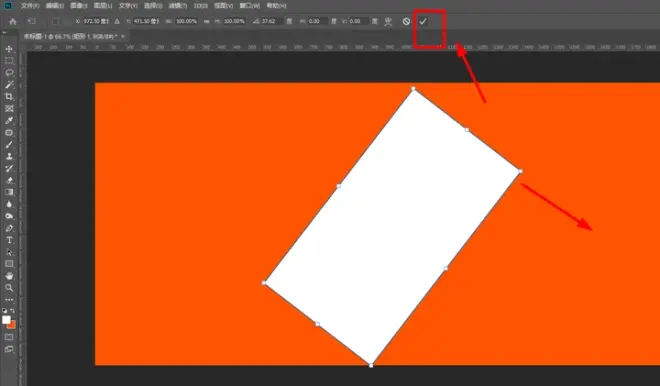
4.在图层面板找到这个长方形图层,鼠标右键点击选择转换为智能对象:
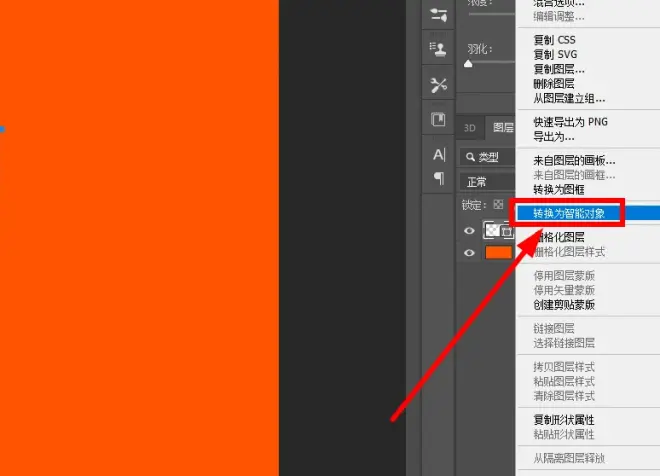
5.双击这个智能对象后,进入编辑,将图片素材放到当前画面中,如图
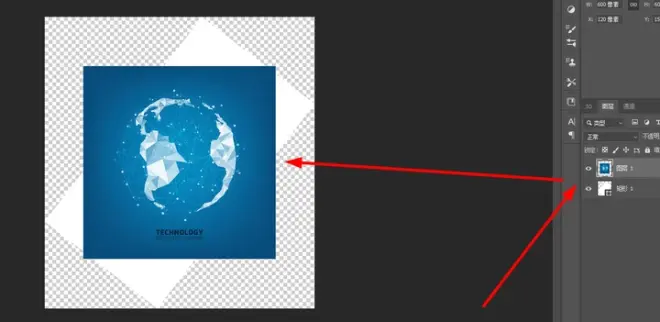
6.选择图片素材图层,右键选择创建剪贴蒙版:
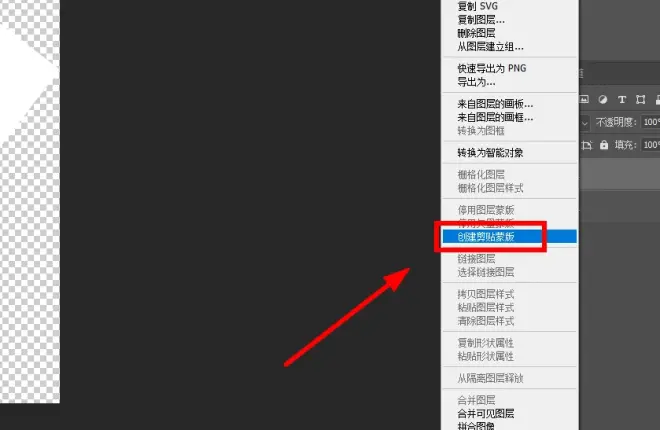
7.这时的效果如图:
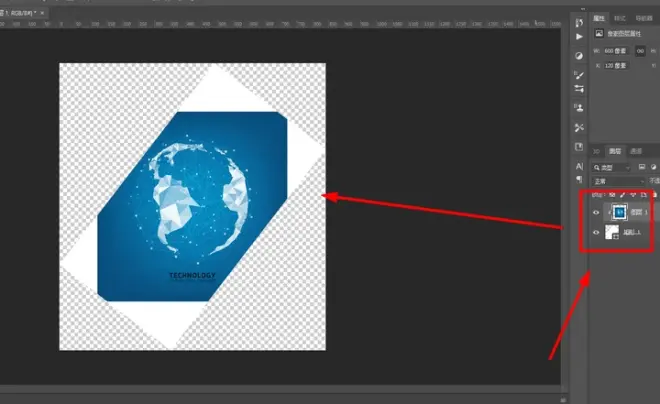
8.调整一下图片素材大小后,ctrl+s保存智能对象,并关闭:
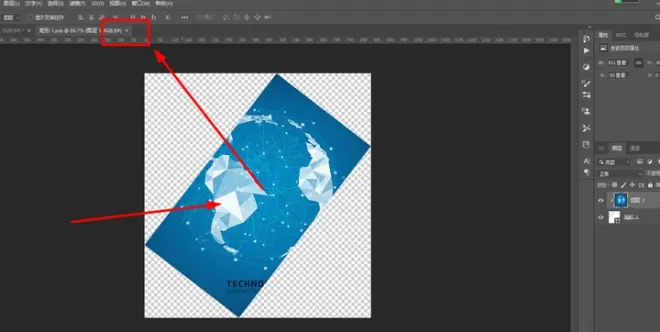
9.在图层面板,鼠标右键刚才的智能对象图层,选择通过拷贝新建智能对象:
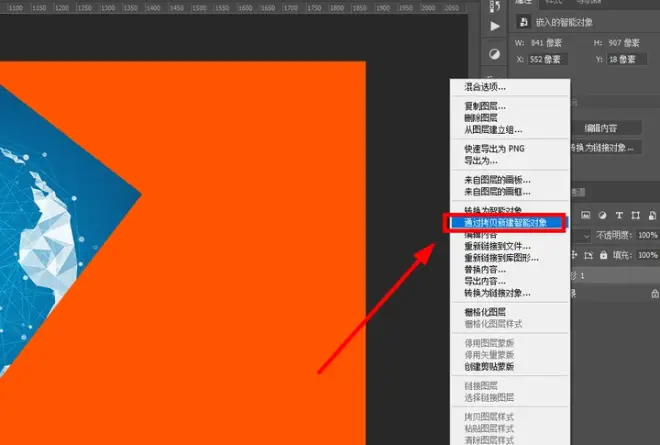
10.拷贝两次后,分别进入新的智能对象中编辑图片素材:
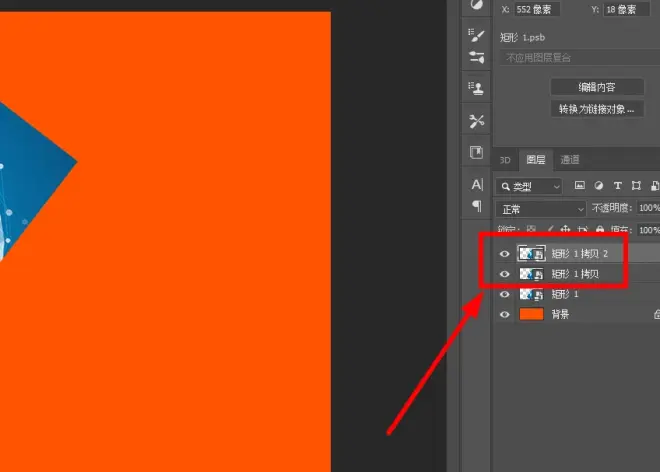
11.将三个智能对象图层进行排列如图:
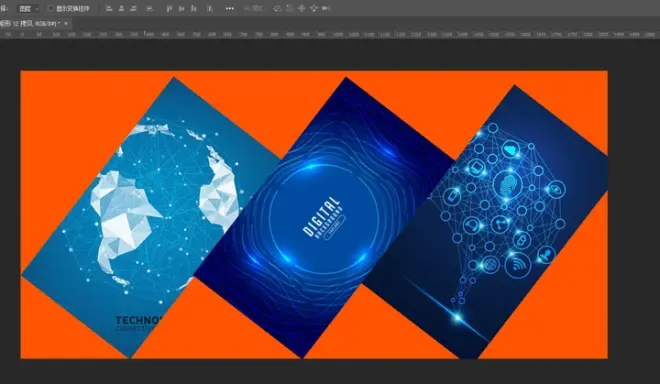
12.以最左侧图层为例,右键选择混合选项:
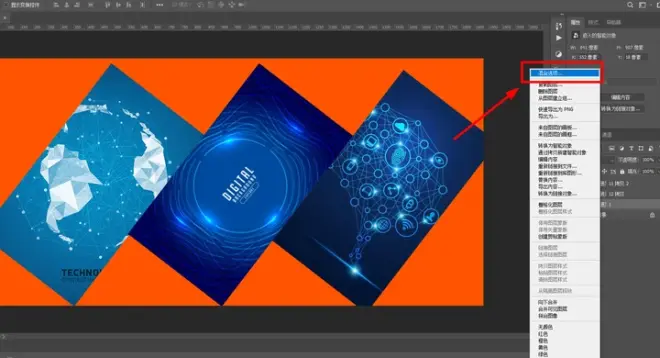
13.勾选描边,并设置如图,具体效果会根据参数设置不同,需要自行选择合适的参数:
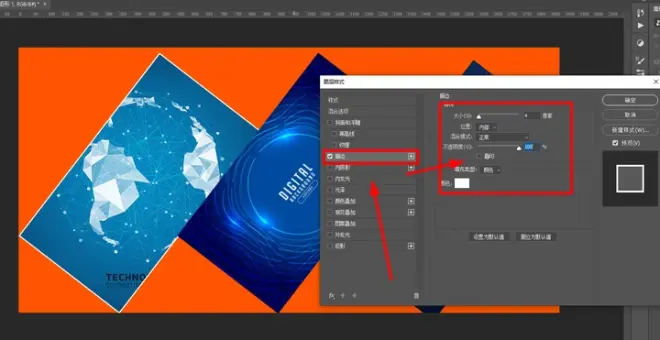
14.依次为其它两个图层添加描边效果:
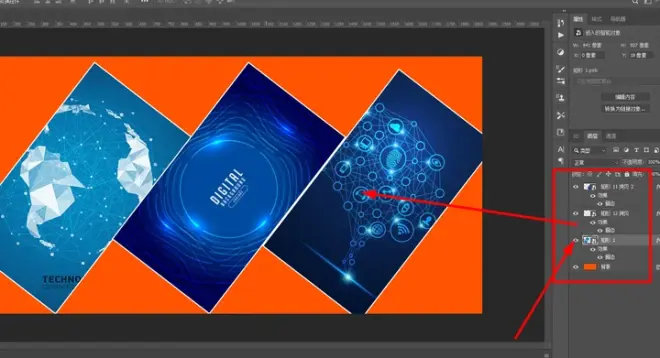
15.再次调整三个图层的位置,让其描边进行重合,如图
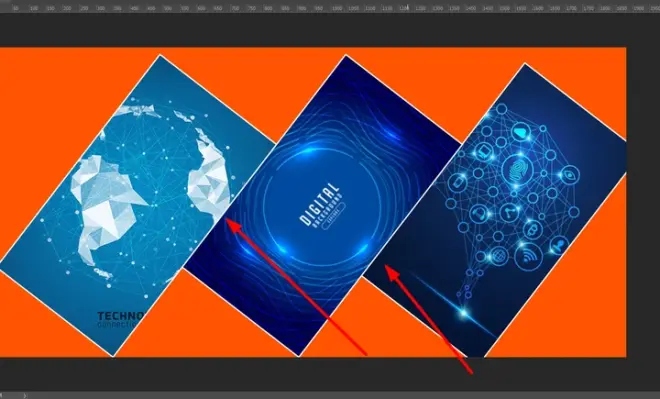
16.再使用矩形工具画一个长方形,如图
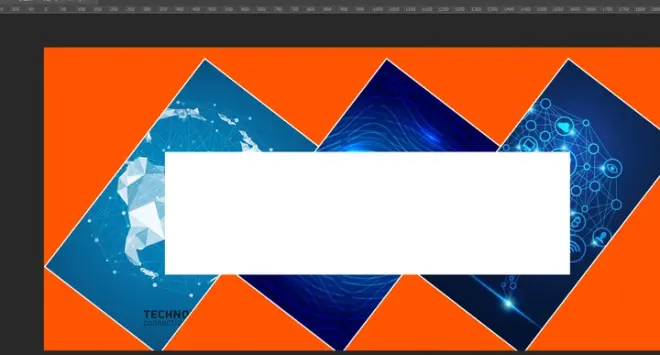
17.在图层面板将这个长方形图层使用鼠标拖动到三个智能对象图层的下层:
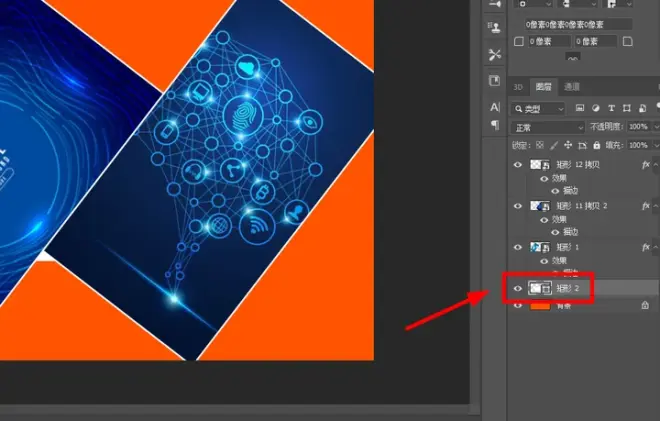
18.选择最下面的智能对象图层,右键选择创建剪贴蒙版:
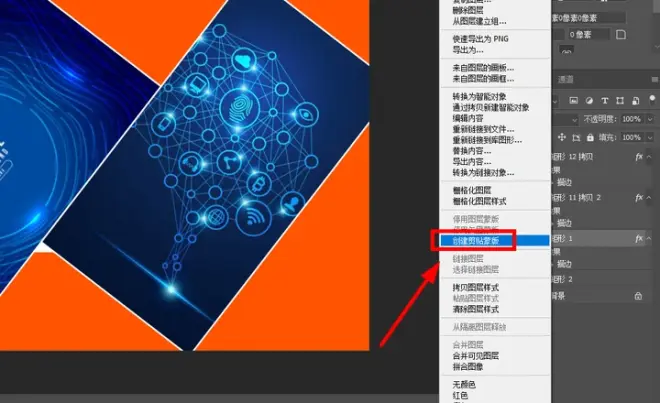
19.依次将其它两个智能对象图层拖到剪贴蒙版组中:
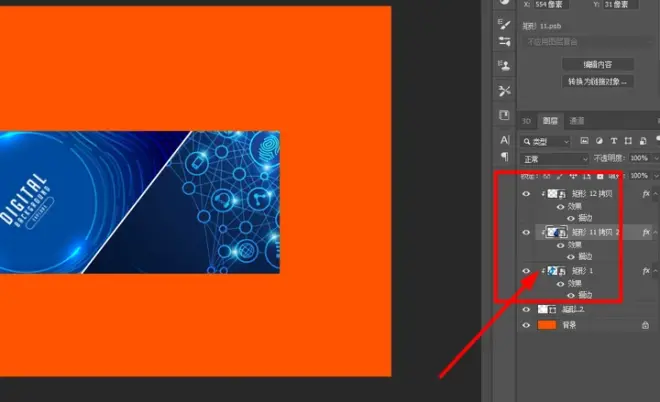
20.这时的效果如图:

21.最后同样给长方形图层,添加混合选项--描边,参数设置与刚才一致:
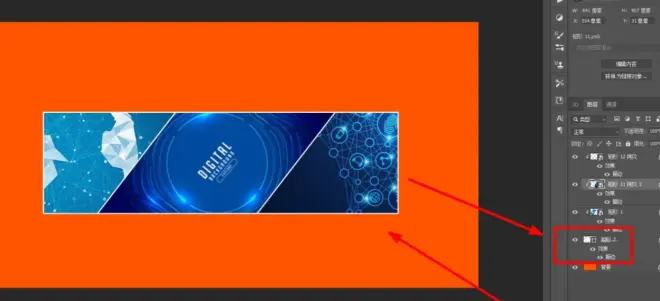
这样就得到最终的效果了,在制作过程中选择转换为智能对象是为了更方便的更换图片素材。
在使用Photoshop软件设计内容时,同样的效果可以有不同的方法,所以只要能做出效果就可以。
以上仅供参考!

关注公众号:快乐等于生活,回复“an2022”,了解零基础Animate2022应用教程详细情况。回复“互动征集”,了解教学互动内容征集计划!
想自己制作沙雕动画,做一名传说中的UP主,翼狐网搜FlashASer马上开始学习!

